컴퓨터에서 팩스 발송하기
-
컴퓨터에서 팩스를 발송하는 방법에 대한 안내입니다.
1. 컴퓨터에서 팩스를 발송하려면, 복합기 드라이버와 FAX 유틸리티가 설치되어 있어야 합니다.
2. 컴퓨터에서 시작 버튼 – 모든 프로그램 – EPSON Software를 선택한 후 FAX Utility를 실행합니다.
<참고>
FAX Utility가 컴퓨터에 설치되어 있지 않다면, 아래 링크를 클릭한 후
프로그램 유틸리티에서 FAX 유틸리티를 선택하여 다운로드 받아 설치합니다.https://www.epson.co.kr/program_utility
3. 컴퓨터에서 사용하는 응용프로그램(워드,한글,메모장 등)에서 팩스로 송신할 파일을 엽니다.
4. - [파일] - [인쇄] 메뉴를 선택한 후 인쇄 대화상자가 열리면, 프린터 드라이버를 EPSON L6290 Series (FAX) (또는 L6191 Series )를 선택합니다.
- [기본설정] 또는 [속성] 버튼을 눌러 흑백으로 팩스를 송신하려면 [인쇄 기본 설정] 에서 컬러를 [흑백]으로 선택합니다.
- 인쇄 품질, 농도 등을 설정한 후, 확인 버튼을 누릅니다.
- FAX Utility 가 실행되면, 프린터 선택 버튼을 눌러 EPSON L6290 드라이버를 선택합니다.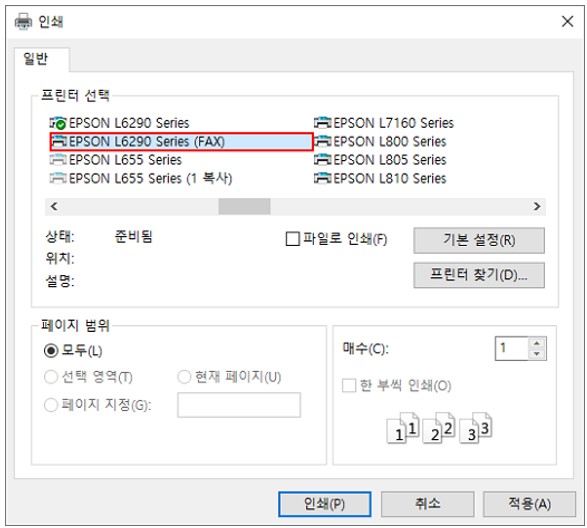
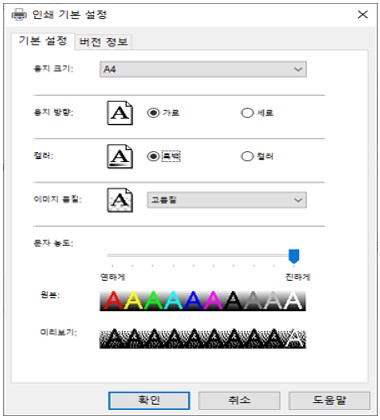
5. 다시 인쇄대화상자로 이동되면, 인쇄 버튼을 누릅니다.
6. 컴퓨터에서 팩스를 처음 송신하는 사항이라면, 아래와 같은 [발신자 정보 등록] 창이 열립니다.
([발신자 정보 등록] 창은 최초 1회에 한해 열립니다)
발신자(송신자) 정보를 입력 후 확인을 누릅니다.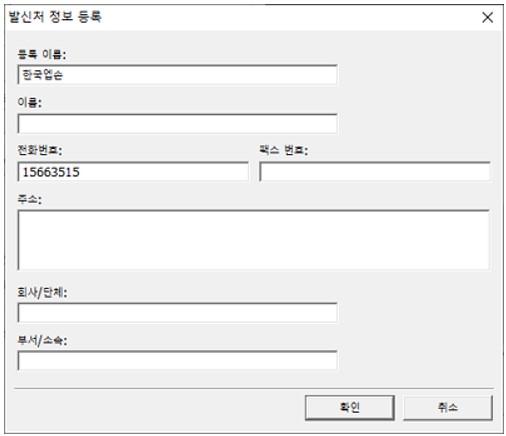
7. 수신처 설정 창이 열립니다.
주소록을 설정한 사항이 없다면 직접입력을 선택한 후 팩스를 받을 상대편의 이름, 팩스번호를 입력하고 [추가] 버튼으로 수신처를 등록한 후 “다음” 버튼을 누릅니다.<참고>
- 팩스 번호 입력시에는 하이픈(-)없이 숫자만 입력합니다.
ex) 62963515
- 시외지역은 지역번호와 팩스 번호를 모두 붙여서 하이픈 없이 입력합니다.
ex) 03115663515
- 내선(9번 또는 0번)을 사용할 경우 팩스 번호 앞쪽에 내선번호 반드시 입력해야만 합니다.
ex) 내선 9번 사용. 팩스 번호가 031-1566-3515라면, 903115663515 로 입력합니다.
- 최대 30개까지 수신처를 등록할 수 있습니다.
단, 30개의 수신처를 추가할 경우 한번에 30개의 수신처로 발송되는 것이 아니라 30개 수신처로 각각 전화 다이얼이 걸려 팩스 송신이 진행됩니다.
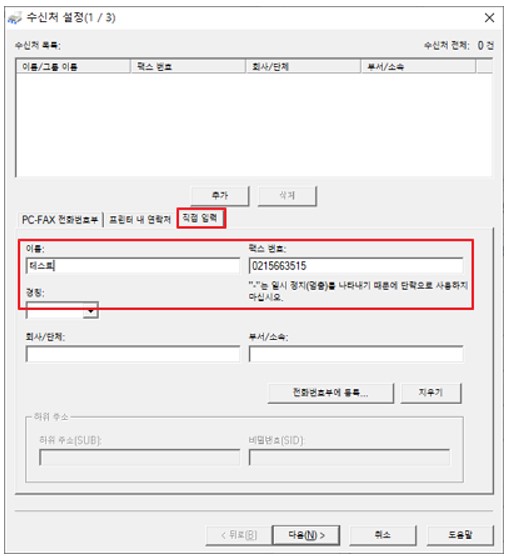
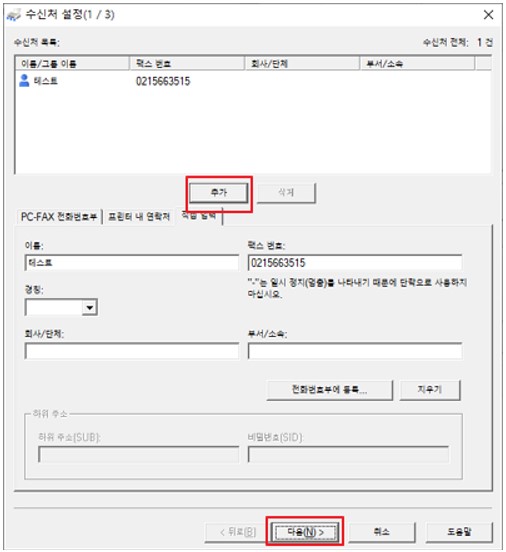 8. 팩스 표지를 선택하여, 표지에 제목 등의 내용을 입력할 수 있습니다.
8. 팩스 표지를 선택하여, 표지에 제목 등의 내용을 입력할 수 있습니다.
팩스 표지를 선택하지 않을려면, 표지없음을 선택하고 다음 버튼을 클릭합니다. 9. [송신] 버튼을 누르면 복합기로 팩스 데이터가 전송됩니다.
9. [송신] 버튼을 누르면 복합기로 팩스 데이터가 전송됩니다.
[팩스 송신 모니터] 창이 열리고, [수신처로 송신 중] 이라는 메시지가 뜨면, 복합기 액정에 [PC FAX 연결중...]이라는 메시지가 나타나고 다이얼링이 시작됩니다.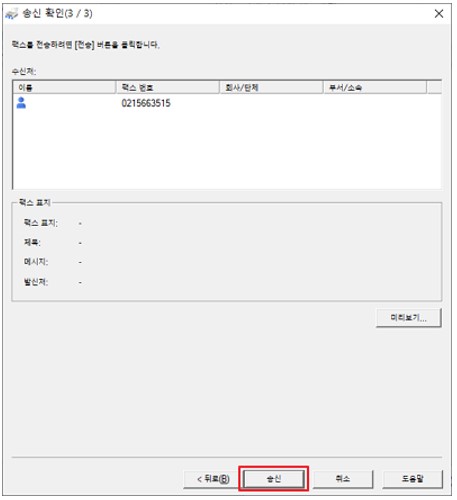
9. 수신처로 팩스 전송이 완료되면, 팩스 전송 모니터 창 전송 목록에서 사라집니다.
만약 문제가 해결되지 않았다면 카카오 1:1 채팅 서비스 통해 신속한 대응을 받으실 수 있습니다.
불편사항이 해결되지 않았거나 추가 문의사항이 있으시면, 아래의 온라인 상담 서비스를 이용해 주십시오.
- 팩스 번호 입력시에는 하이픈(-)없이 숫자만 입력합니다.